Доступ к сервисным функциям программы осуществляется с помощью команд меню Сервис. В первую очередь рассмотрим команду меню Сервис→ Параметры, с помощью которой можно перейти в режим просмотра и редактирования параметров программы. При первом запуске Project 2007 рекомендуется просмотреть и, при необходимости, отредактировать параметры настройки, чтобы максимально адаптировать приложение к своим потребностям. Предложенные по умолчанию настройки часто являются оптимальными. Более подробно порядок настройки программы мы рассмотрим в разделе «Настройка параметров».
Возможности приложения Project 2007 предусматривают использование макросов. Чтобы выбрать макрос из числа ранее созданных, выполните команду главного меню Сервис→ Макрос→ Макросылибо нажмите комбинацию клавиш Alt+F8. В открывшемся окне в списке макросов выделите имя нужного макроса и нажмите кнопку Выполнить. Чтобы создать новый макрос, в данном окне в поле Имя макросавведите с клавиатуры его имя и нажмите кнопку Создать, в результате откроется окно редактора VBA, в котором выполните все необходимые действия по написанию макроса.
Открыть редактор VBA можно и иначе: выполнив команду меню Сервис→ Макрос→ Редактор Visual Basicлибо нажав комбинацию клавиш Alt+F11.
Для проверки правильности правописания в текущем проекте выполните команду Сервис→ Правописаниелибо нажмите клавишу F7. По окончании проверки отобразится соответствующее информационное сообщение.
Чтобы избежать ошибок при наборе, удобно использовать встроенный механизм автозамены. Для его настройки выполните команду меню Сервис→ Параметры автозамены, в результате откроется окно, порядок работы с которым мы уже рассмотрели в предыдущих разделах книги.
С помощью команд подменю Сервис→ Настройкавы можете переходить в режим настройки инструментальных панелей, а также форм и полей. Этими возможностями особенно удобно пользоваться, если ваши требования к программе отличаются от стандартных.
Особо следует отметить возможность импорта задач из приложения Microsoft Outlook (с ней мы уже познакомились в гл. 5). Это избавляет пользователя от необходимости повторно вводить одни и те же задачи в программу Project 2007. Для перехода в режим импорта задач выполните команду меню Сервис→ Импорт задач из Outlook.
С помощью команд меню Сервисвы можете также менять рабочее время, выравнивать загрузку ресурсов, устанавливать связь между проектами, отслеживать выполнение задач и др.
Команды меню Проектпредназначены для работы с текущим проектом. Используйте их для сортировки задач в проекте, группировки их по разным признакам, перехода в режим просмотра и редактирования сведений о задаче, просмотра структуры проекта, а также для выполнения иных действий.
С помощью команд, расположенных в меню Отчеты, вы можете настраивать, формировать и выводить на печать самые разнообразные отчеты по своим проектам.
Команды меню Окнопредназначены для выбора режима отображения окон программы, что бывает важно при работе одновременно с несколькими проектами, открытыми в разных окнах.
С помощью команд меню Справкавы можете вызвать справочную информацию, просмотреть сведения об используемой версии программы Project 2007, вызвать иные справочные и вспомогательные материалы.
Перед тем как приступить к эксплуатации программы, просмотрите и при необходимости отредактируйте параметры ее настройки. О том, как это сделать, вы узнаете, прочитав следующий раздел.
МУЛЬТИМЕДИЙНЫЙ КУРС
О новых возможностях программы, а также о ее основных инструментах рассказывается в видеолекциях «Знакомство с системой управления Microsoft Project 2007 и ее новые возможности» и «Интерфейс программы Project».
Для перехода в режим настройки параметров программы выполните команду главного меню Сервис→ Параметры. Открывшееся окно состоит из нескольких вкладок, на которых находятся однотипные, сходные по назначению и функциональности параметры настройки (рис. 8.2).
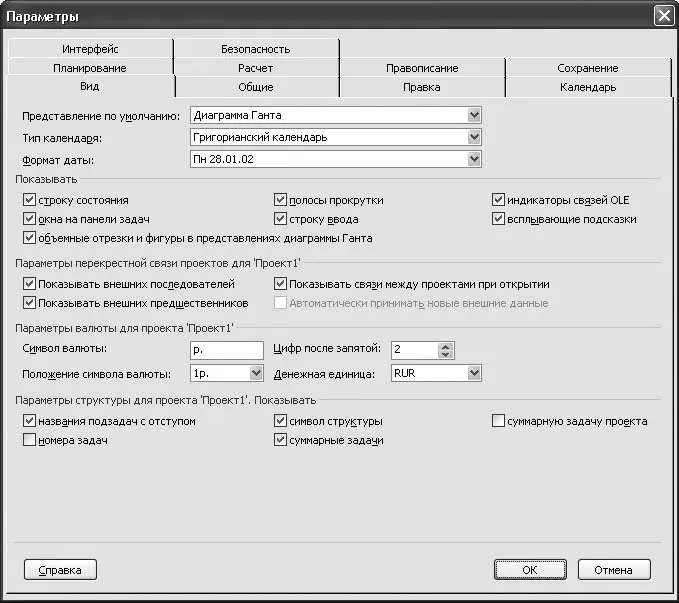
Рис. 8.2.Настройка параметров Project 2007
Читать дальше
Конец ознакомительного отрывка
Купить книгу

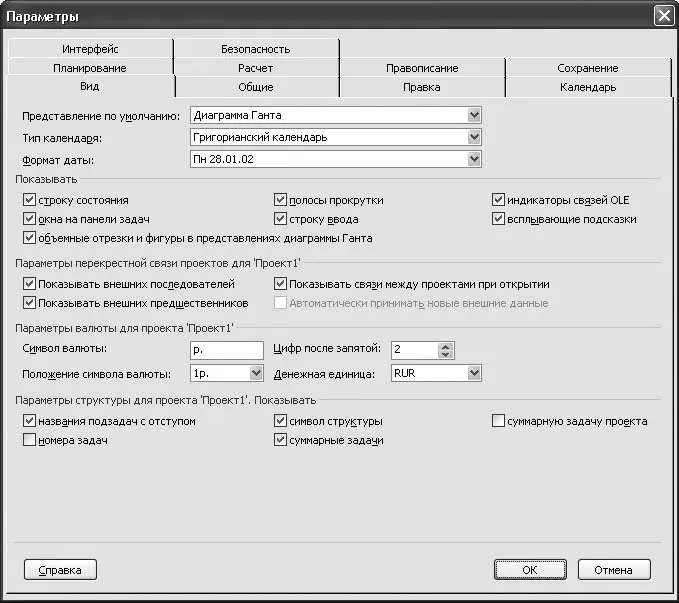





![Олег Будницкий - Терроризм в Российской Империи. Краткий курс [калибрятина]](/books/387725/oleg-budnickij-terrorizm-v-rossijskoj-imperii-kra-thumb.webp)





